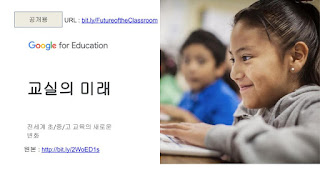아래내용은 Google에서 발송된 메일의 내용입니다. 모바일관리 기능은 액세스하는 디바이스를 통제, 관리하는 기능으로 강력한 관리기능입니다.
- 기기에 화면 잠금 또는 비밀번호 의무 적용
- 기기를 분실하거나 도난당한 경우 회사 계정 데이터 삭제(개인 정보는 기기에서 삭제되지 않음)
- G Suite 데이터에 액세스하는 기기 인벤토리의 확인, 검색, 관리
설정방법은
- 관리 콘솔에 로그인합니다.
- 기기 관리 > 설정 > 모바일 관리로 이동합니다.
- 모바일 관리 사용을 사용으로 설정합니다.
을 통해서 진행할 수 있습니다.
관리기능으로는 기기승인, 회사 소유기기, 모바일 동기화, 앤드포인트 동기화, Android 앱 관리, Apple Push Ceritificate를 제공합니다.
▶
G Suite 모바일 기기 관리
====================================
관리자님께,
Google Cloud에서는 고객 조직의 보안 향상을 위해 노력하고 있습니다. 2016년 12월에는 G Suite의
iOS 기기용 기본 모바일 관리 기능을 공개한 바 있습니다. 이 기능을 사용하면 G Suite 관리자가 최종 사용자에게 휴대기기 관리(MDM) 프로필 설치를 요구하지 않고도 iOS 기기에 기본 보안을 적용할 수 있습니다. 또한 작년에는 최종 사용자가 기기에
Google Apps Device Policy 앱을 설치하지 않아도 관리자가 Android 기기에 기본적인 보안 기능을 적용할 수 있도록
Android 기기를 위한 기본 모바일 관리 기능을 G Suite에 출시했습니다.
기본 모바일 관리는 G Suite 관리자에게 다음 이점을 제공합니다.
- 기기에 화면 잠금 또는 비밀번호 의무 적용
- 기기를 분실하거나 도난당한 경우 회사 계정 데이터 삭제(개인 정보는 기기에서 삭제되지 않음)
- G Suite 데이터에 액세스하는 기기 인벤토리의 확인, 검색, 관리
현재 조직(
cloudservicecody.com)에서 Android 및 iOS 기기에 대한 G Suite 모바일 관리가 사용 설정되어 있지 않습니다. G Suite에 액세스하는 기기의 보안을 강화하기 위해
2019년 6월 10일부터 귀하의 조직을 대상으로 비밀번호 의무 적용을 포함한 기본 모바일 관리 기능을 출시할 예정입니다.
이 배포가 내 조직과 최종 사용자에게 어떤 의미가 있나요?
조직에 기본 모바일 관리가 사용 설정되면 다음 작업을 할 수 있습니다.
- G Suite 데이터에 액세스하는 모든 Android 및 iOS 기기 보기
- 기기를 분실하거나 도난당한 경우 회사 데이터 삭제(개인 정보는 기기에서 삭제되지 않음)
- 최종 사용자에게 기기에 화면 잠금이나 비밀번호를 설정하도록 요구하여 회사 데이터 보호
이미 기기에 비밀번호나 화면 잠금을 설정했고 Android 6.0 이상 또는 iOS 8.0 이상을 실행하는 최종 사용자라면 휴대기기 사용상의 어떤 변화도 발생하지 않습니다. 기기에 비밀번호나 화면 잠금을 설정하지 않은 사용자의 경우 휴대기기에서 G Suite 데이터에 계속 액세스하려면 이를 설정해야 합니다.
조직에서 이미 타사 엔터프라이즈 모바일 관리(EMM) 공급자를 사용하여 iOS 기기를 관리하고 있는 경우에도 이 변경사항이 적용되나요?
예. 타사 EMM 공급자를 사용하는 경우에도 조직에 이 변경사항이 사용 설정되어 관리자가 관리 콘솔 내에서 모든 Android 기기와 iOS 기기를 볼 수 있습니다. 이 기능을 사용하기 위해 최종 사용자가 MDM 프로필이나 애플리케이션을 기기에 설치할 필요가 없으므로 타사 EMM 공급자 구현에 아무런 영향을 미치지 않습니다.
조직에서 Google 동기화를 통해 Exchange ActiveSync를 사용하는 Apple iOS Mail 앱에서 메일, 캘린더, 주소록을 동기화하고 있습니다. 이번 배포가 최종 사용자에게 어떤 영향을 주나요?
Google 동기화를 통한 휴대기기 동기화는 이 변경사항의 영향을 받지 않으므로 최종 사용자에게 비밀번호가 의무 적용되지 않습니다. 이 보안 기능을 활용하려면
기기 관리 > 설정 > 모바일 동기화를 통해
iOS 동기화를 사용 설정하고 Google 동기화는 사용 중지하세요. Google 동기화에서 iOS 동기화로 전환하면 최종 사용자가 기기에서 Exchange 계정을 삭제하고 Gmail과 Google 캘린더 앱을 이용해야 합니다.
iOS 동기화를 통한 연락처 동기화를 사용하려면 고급 모바일 관리가 필요합니다.
조직에서 iOS 사용자가 기기 설정에서 Google 계정을 추가하여 IMAP을 통해 메일을 동기화하도록 하는 경우 사용자에게 영향이 있나요?
IMAP을 통해 메일을 동기화하고 기본 G Suite 앱(Gmail, 드라이브, 캘린더 등)을 사용하지 않는 최종 사용자는 이 변경의 영향을 받지 않습니다. 이러한 최종 사용자에게는 비밀번호 사용이 필수 적용되지 않으며 기기가 인벤토리에 표시되지 않습니다. 또한 관리자는 iOS 기기의 분실이나 도난의 경우에도 기기에서 회사 데이터를 삭제할 수 없습니다. 이 보안 기능을 활용하려면
앱 > G Suite > Gmail > 고급 설정을 통해
IMAP을 사용 중지하고 최종 사용자에게 Gmail 앱을 통해 메일에 액세스하도록 요청합니다.
예정 변경일보다 먼저 기본 모바일 관리를 사용하도록 설정할 수 있나요?
예. 위에 설명된 변경사항이 배포되기 전에 비밀번호를 의무 적용하는 기본 모바일 관리를 사용하도록 설정하려면 다음 단계를 따르세요.
- 관리 콘솔에 로그인합니다.
- 기기 관리 > 설정 > 모바일 관리로 이동합니다.
- 모바일 관리 사용을 사용으로 설정합니다.
- 모든 플랫폼에 기본이 선택되어 있는지 확인한 다음 저장을 클릭합니다.
- 기기 관리 > 비밀번호 설정 > 비밀번호 정책으로 이동합니다.
- 사용자가 비밀번호를 설정해야 합니다를 선택합니다.
- 비밀번호 안전성을 '기본(모든 화면 잠금)'으로 두고 저장을 클릭합니다.
도메인에 기본 기기 관리를 사용 설정하되 비밀번호는 필수 적용하지 않으려면 다음 안내를 따르세요.
- 관리 콘솔에 로그인합니다.
- 기기 관리 > 설정 > 모바일 관리로 이동합니다.
- 모바일 관리 사용을 사용으로 설정합니다.
- 모든 플랫폼에 기본이 선택되어 있는지 확인한 다음 저장을 클릭합니다.
- 기기 관리 > 비밀번호 설정 > 비밀번호 정책으로 이동합니다.
- 사용자가 비밀번호를 설정해야 합니다가 사용 설정되어 있는 경우 선택을 취소합니다.
- 저장을 클릭합니다.
도메인에 기본 기기 관리를 사용 설정하지 않으려면 다음 단계를 따르세요.
- 관리 콘솔에 로그인합니다.
- 기기 관리 > 설정 > 모바일 관리로 이동합니다.
- 모바일 관리 사용을 사용으로 설정합니다.
- 저장을 클릭합니다.
- 모바일 관리 사용을 사용하지 않음으로 설정합니다.
- 저장을 클릭합니다.
조직의 데이터에 액세스하는 사용자의 휴대기기 보안 강화에 도움을 드릴 수 있어 기쁘게 생각합니다. 별도 조치를 취하지 않으시면 2019년 6월 10일부터 요건을 충족하는 기기에서 비밀번호 의무 적용을 비롯한 기본 모바일 관리 기능이 사용 설정됩니다.
문의사항이 있거나 기술 지원이 필요하면
G Suite 지원팀에 문의하세요. 전화로 문의하거나 지원 사례를 접수하는 경우 지원팀과 통화할 때 또는 온라인 사례의 제목에 문제 번호 65241038을 밝혀 주시기 바랍니다.
감사합니다.
G Suite팀